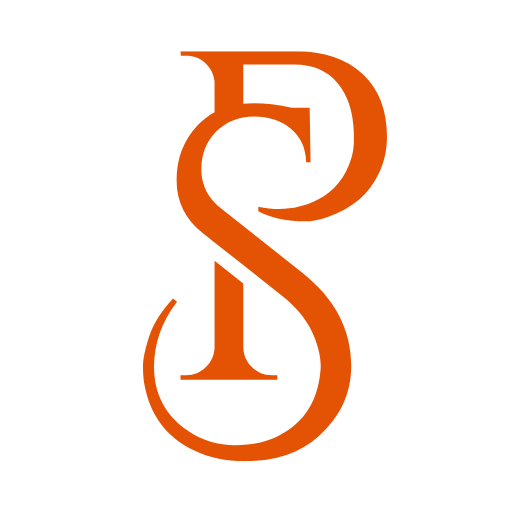แก้ไขตามภาพหมายเลข 8

วีดีโอ-ปรับเปลี่ยน/แก้ไข/ ปุ่ม ( Button)
Editing Area – พื้นที่แก้ไขหน้าเว็บ
1. คลิ๊กตำแหน่งที่ต้องการแก้ไข สังเกตมุมขวาจะมีสัญลักษณ์รูป ดินสอสีฟ้า
1. ปุ่ม
Widgets Area >> Content
Content >> Button – ปุ่ม
Text – ข้อความ
Link Type – ลิงค์ของปู่ม
Icon – ไอคอน ของปุ่ม
Icon Position – ตำแหน่งของปุ่ม
Icon Size – ขนาดของปุ่ม
Icon Spacing – ระยะห่างระหว่างปุ่มกับข้อความ
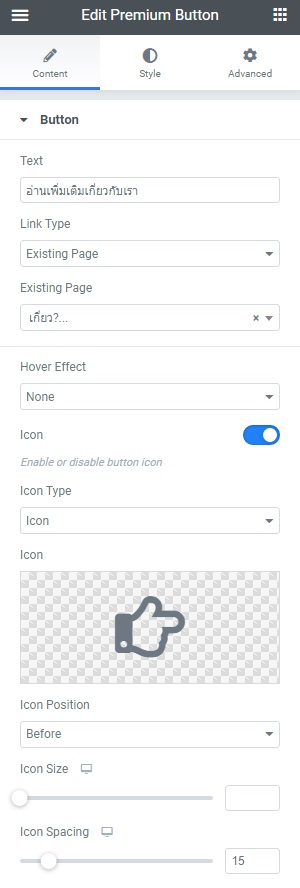
Icon – ไอคอน
กดปุ่ม INSERT
Size – ขนาดของปุ่ม
Alignment >> ตำแหน่งของปุ่ม
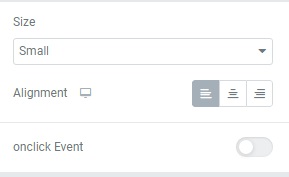
2. รูปแบบชุดข้อความ
Widgets Area >> Style
Button >> Typography – รูปแบบตัวอักษร
Text Colour – สีข้อความ
Icon Colour – สีไอคอน
Background Color – สีของปุ่ม
Border Radius – ทำมุมให้กับปุ่ม
Padding – ระยะของปุ่ม
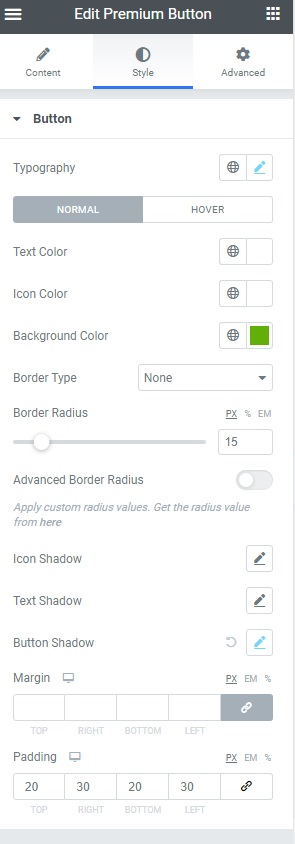
Button >> Typography – รูปแบบข้อความ
Typography >> Size : ขนาดข้อความ
Typography >> Weight : น้ำหนักข้อความ
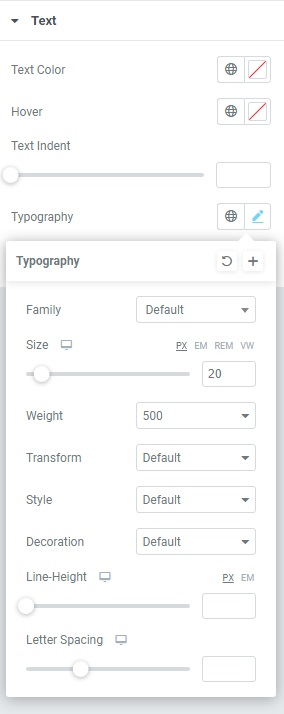
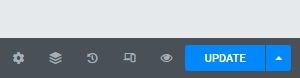
กดปุ่ม UPDATE
ทุกครั้งเมื่อตั้งค่า / ปรับแต่ง /แก้ไข / เพิ่มเติม กดปุ่มอัพเดต อยู่บริเวณด้านล่างในส่วนของ Widgets Area
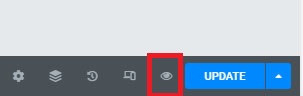
กดปุ่ม Preview Changes
ดูการแสดงผลของหน้า ที่เราเปลี่ยนแปลง